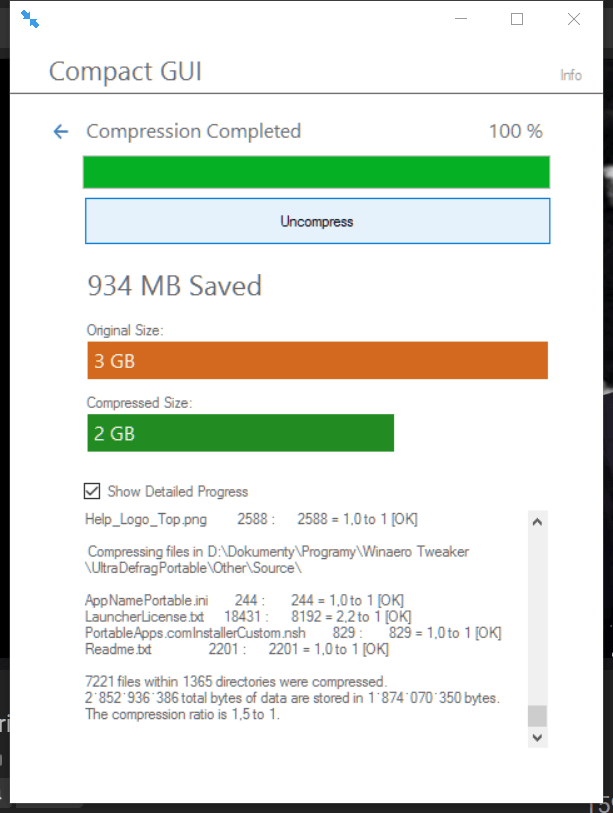Dzisiaj zaprezentuję Wam w jaki sposób skompresować wybrane foldery za pomocą Windows Compact Tool. Jest to specjalne narzędzie, o którym już wspominałem jednak te narzędzie potrafi nie tylko kompresować partycje systemowe – można je również wykorzystać do zmniejszenia rozmiaru każdego folderu. Zaznaczam, że poniższa metoda de facto nie kompresuje wybranych katalogów do jakiegoś wymyślnego formatu archiwum tylko zmniejsza ich objętość – wszystkie pliki skompresowane tą metodą będą wciąż dostępne dla systemu Windows.
Warto to zrobić gdy np. posiadamy niewielki dysk SSD w laptopie bądź, po prostu w celu zaoszczędzenia miejsca na kurczącym się HDD.
Oczywiście, cała ta operacja jest całkowicie odwracalna i nie wpływa na zawartość plików.
Aby maksymalnie uprościć cały ten proces wykorzystamy niewielki program – CompactGUI. (w razie problemów z oficjalnym dl łapcie załącznik)
Jak widzicie jest to naprawdę prosty „do ogarnięcia” program – wystarczy wybrać folder który chcemy poddać kompresji i wybrać metodę kompresji. Warto zaznaczyć, że czym mocniejszy algorytm kompresujący to tym bardziej komputer będzie „męczył” się w trakcie dekompresji. Według mnie, nie należy kompresować najczęściej używanych aplikacji – ich wydajność znacznie spadnie. Do kompresji jednak warto wybrać foldery w których trzymamy zawartość do których często nie zaglądamy.
Na potrzeby tego artykułu skompresowałem folder w którym trzymam aplikacje portable. Wyniki przedstawione po kompresji folderu są bardziej niż zadowalające:
Jak widzicie zaledwie kilkoma kliknięciami zaoszczędziłem prawie 1 GB przestrzeni na dysku.
Aby zdekompresować zawartość folderu po prostu wskazujecie go w aplikacji CompactGUI a następnie wciskacie przycisk Check Compression, po analizie apka umożliwi nam dekompresję:
Dziękuję za uwagę.